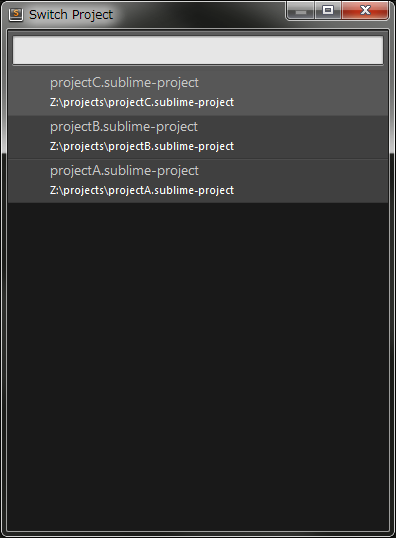Sublimeの設定を簡単にメモしておきます。
パッケージコントロールのインポート
パッケージをインストールするためには、はじめにパッケージコントロールをインポートする必要があります。パッケージとは他で言うプラグインのことで、パッケージをインストールすることで機能を拡張することができます。
- View > Show Consoleでコンソールを開く
- 以下の記述コンソールで実行し、パッケージコントロールをインポートする
[code]
import urllib2,os; pf=’Package Control.sublime-package’; ipp = sublime.installed_packages_path(); os.makedirs( ipp )ifnot os.path.exists(ipp)elseNone; urllib2.install_opener( urllib2.build_opener( urllib2.ProxyHandler())); open( os.path.join( ipp, pf),’wb’).write( urllib2.urlopen(‘http://sublime.wbond.net/’+pf.replace(‘ ‘,’%20’)).read());print(‘Please restart Sublime Text to finish installation’)
[/code]
SublimeText3の場合はこっち
[code]
import urllib.request,os; pf = ‘Package Control.sublime-package’; ipp = sublime.installed_packages_path(); urllib.request.install_opener( urllib.request.build_opener( urllib.request.ProxyHandler()) ); open(os.path.join(ipp, pf), ‘wb’).write(urllib.request.urlopen( ‘http://sublime.wbond.net/’ + pf.replace(‘ ‘,’%20’)).read())
[/code]
パッケージのインストール
- Ctrl+Shft+PでPackege Cntrolを開く
- 開いたコマンドパレットにinstall packegeと打ち込み候補が一つになるので実行
自分がインストールしたパッケージ
- Compass
- CSS Snipets
- HTML5
- Sass
- SCSS
- SCSS Snippets
- SublimeOnSaveBuild
settingsの変更
以下のメニューから変更することができる。
Preferences > Settings – Default/User
変更箇所
| “bold_folder_labels”: true, | サイドバー内のフォルダ名をボールドにする |
|---|---|
| “highlight_line”: true, | カレント行をハイライトさせる |
| “highlight_modified_tabs”: true, | ファイルを変更した場合、そのタブ内に表示されているファイル名の文字色が変わる。 |
| “fade_fold_buttons”: false, | 左側ガーター内にコードを折りたたむ▼ボタンを常に表示させる(trueの場合はカーソルホバーの時のみ表示) |
プロジェクト管理
サイドバーを利用してプロジェクト単位で特定フォルダ内のデータを参照することができる
プロジェクトを保存する
Project > Save Project as….
保存する場所はどこでも良い
プロジェクトを変更する
Project > Switch Project in window
もしくは
Ctrl+Alt+P
プロジェクトを閉じる
Project > Close Project
プロジェクトの設定を変更する
以下のメニューから変更することができる。
Project > Edit Project
| path | 参照しているデータの格納場所 |
|---|---|
| folder_exclude_patterns | 参照しているフォルダ内でプロジェクトから外したいフォルダを記述 |
| file_exclude_patterns | 参照しているフォルダ内でプロジェクトから外したいファイルを記述 |
以下記述例
[code]
{
"folders":[
{
"path":"","folder_exclude_patterns":[""],
"file_exclude_patterns":[""]
}
]
}
[/code]
プロジェクトの削除
プロジェクトを登録するのは簡単だけど、スイットプロジェクトもリストから削除する方法はなかなかネットで調べても見つかりませんでしたが、やっとやり方を発見しました。設定ファイルを直接いじるやり方なのですが、これよりももっと簡単な方法があったらいいな。